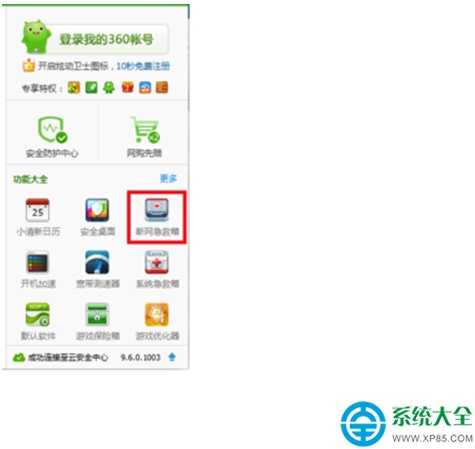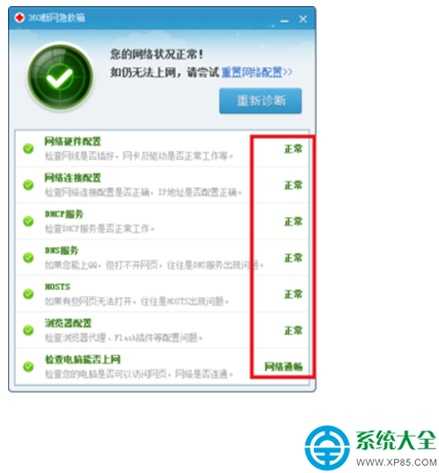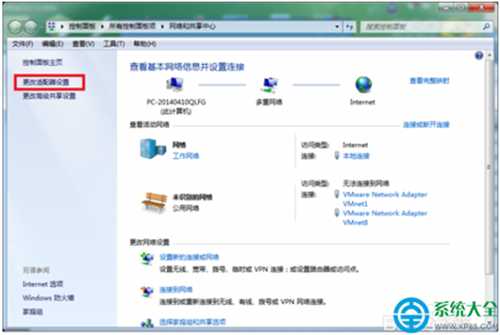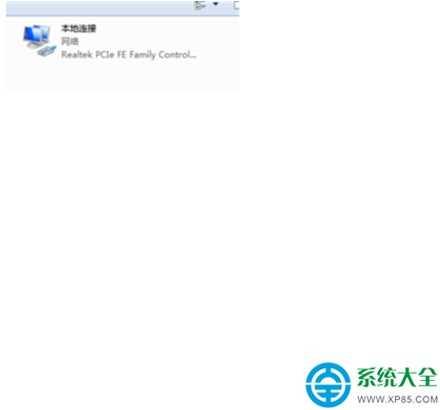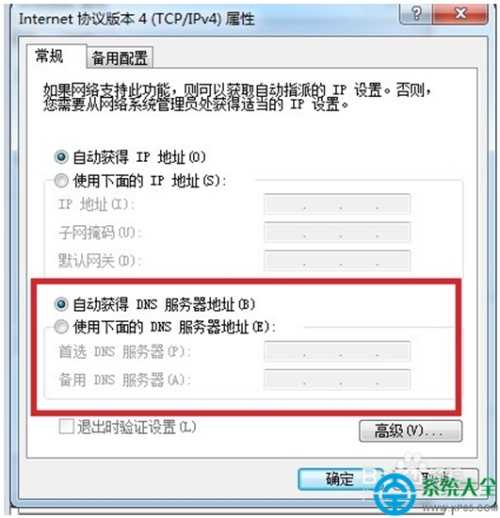win7系统能上qq却打不开网页的解决办法
(编辑:jimmy 日期: 2025/12/14 浏览:3 次 )
win7系统能上qq却打不开网页的解决办法
win7系统能上qq却打不开网页的解决办法
方法一、
1、下面先说第一种快速的方法如果我们安装了360安全卫士的话我们可以直接打开360卫士可以看到一个断网急救箱,我们可以直接点击如下图
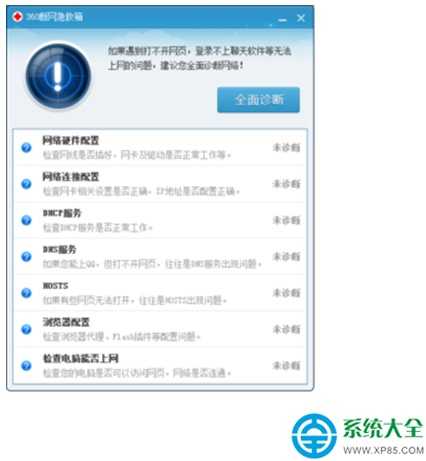
3、诊断完后后边会显示不正常的选项,那么我们就直接修复就行了。等待修复完成就可以上网了。如果没有问题的话就显示都正常。
1、右键桌面 网络图标属性 现在更改适配器设置
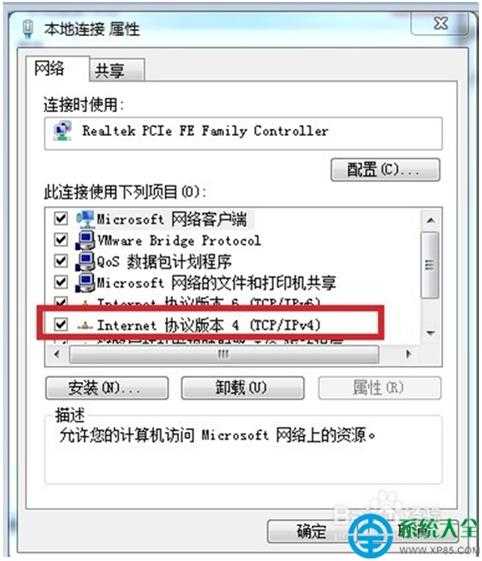
5、选择 使用下面的 DNS服务器地址,这里我们不知道的话,可以打服务商的电话咨询,如果是电信的宽带的话,我们可以填 202.103.224.68 202.103.225.68 联通的话可以填221.7.128.68 221.7.136.68 上下分别填写 全部确定就搞定了 。现在可以打开网页试试了。
下一篇:64位Windows7升级IE11后无法启动的解决办法